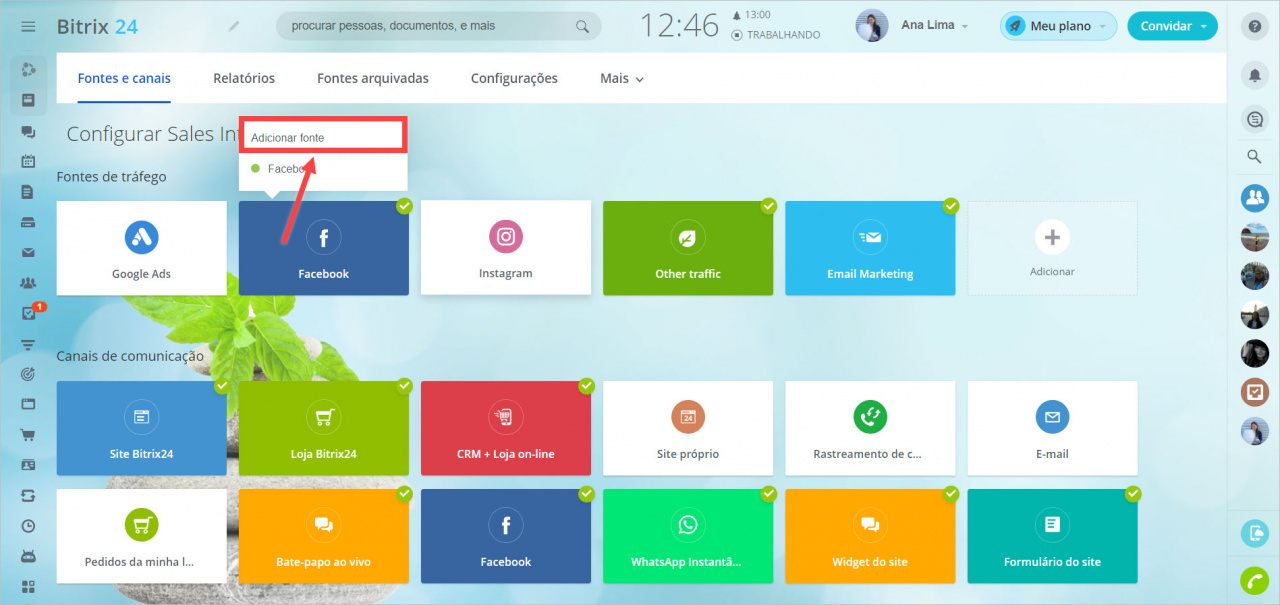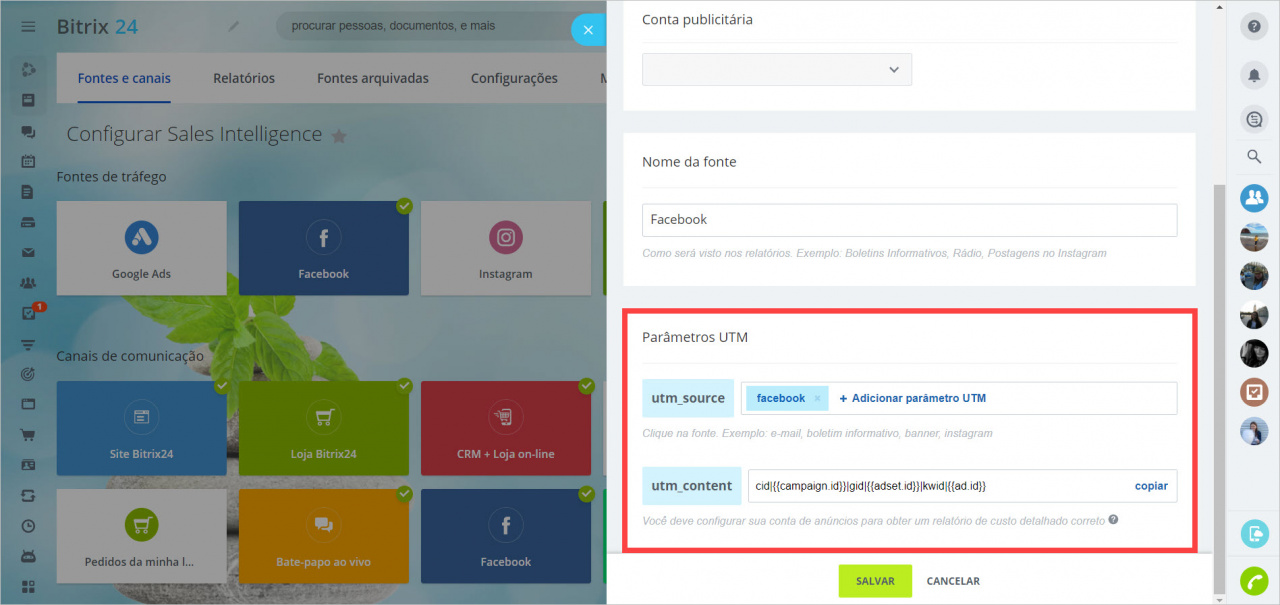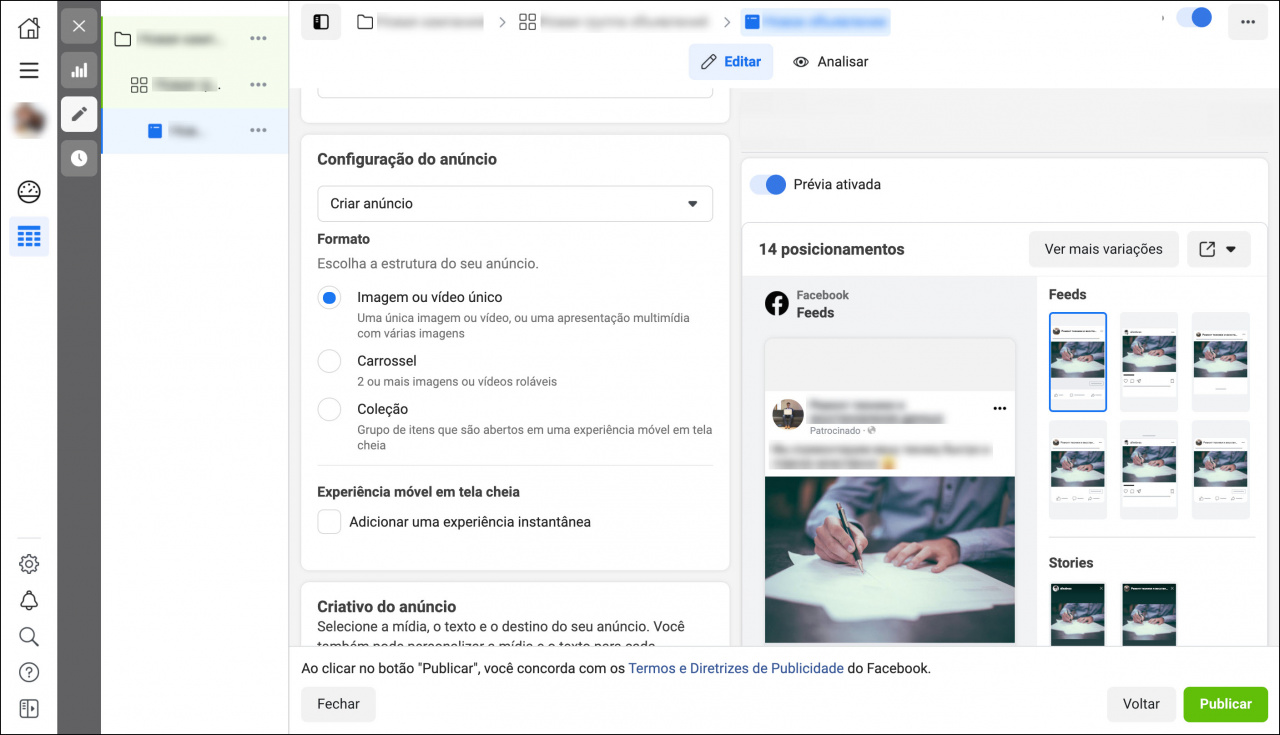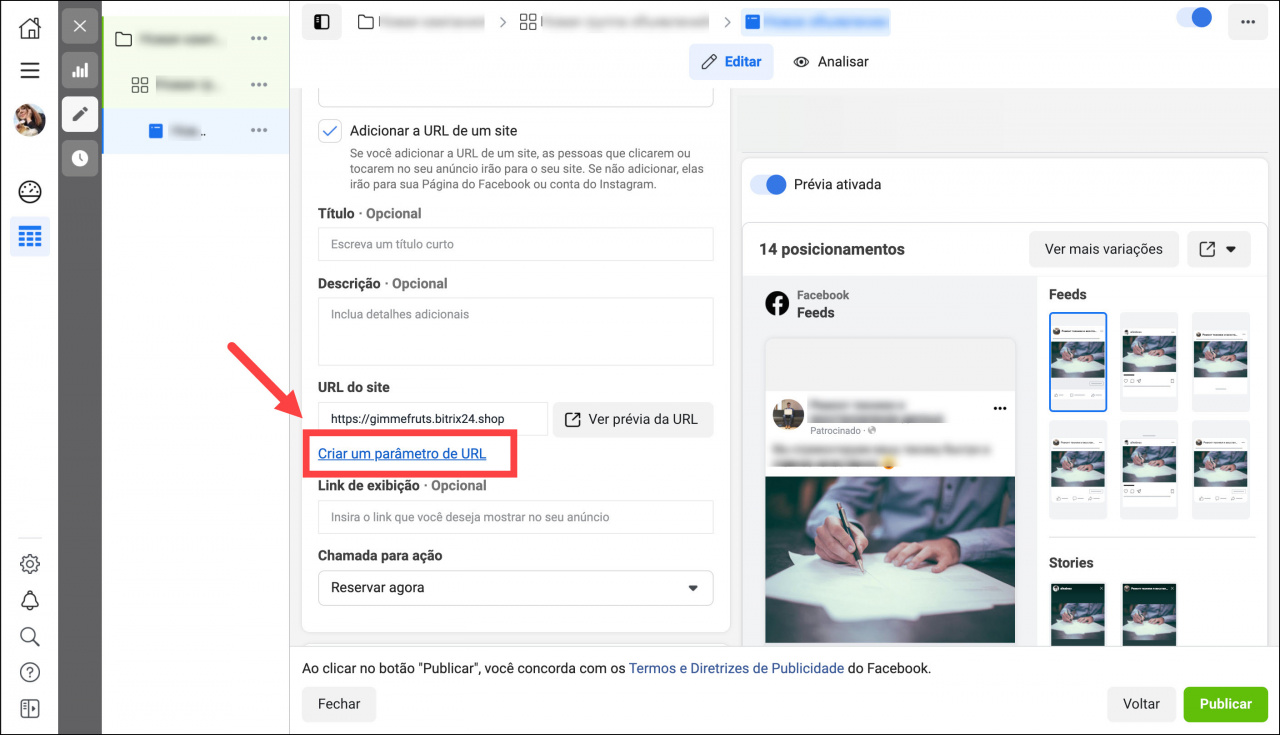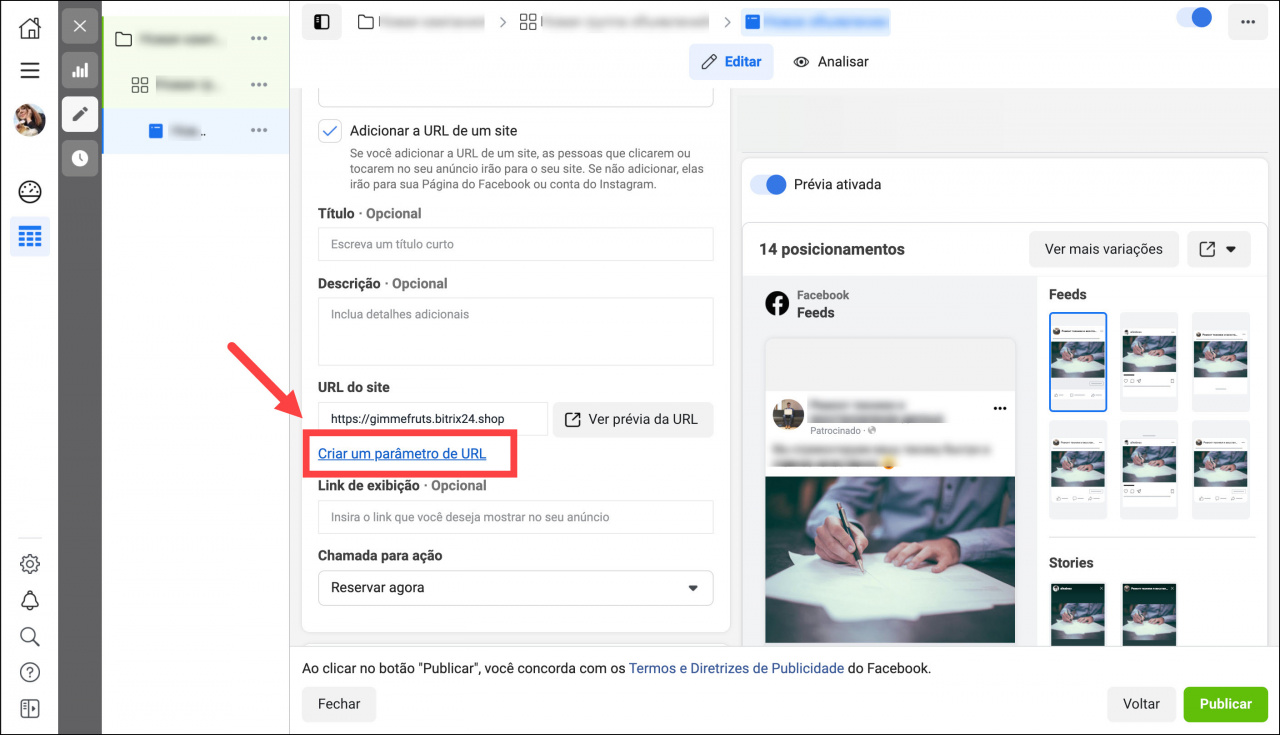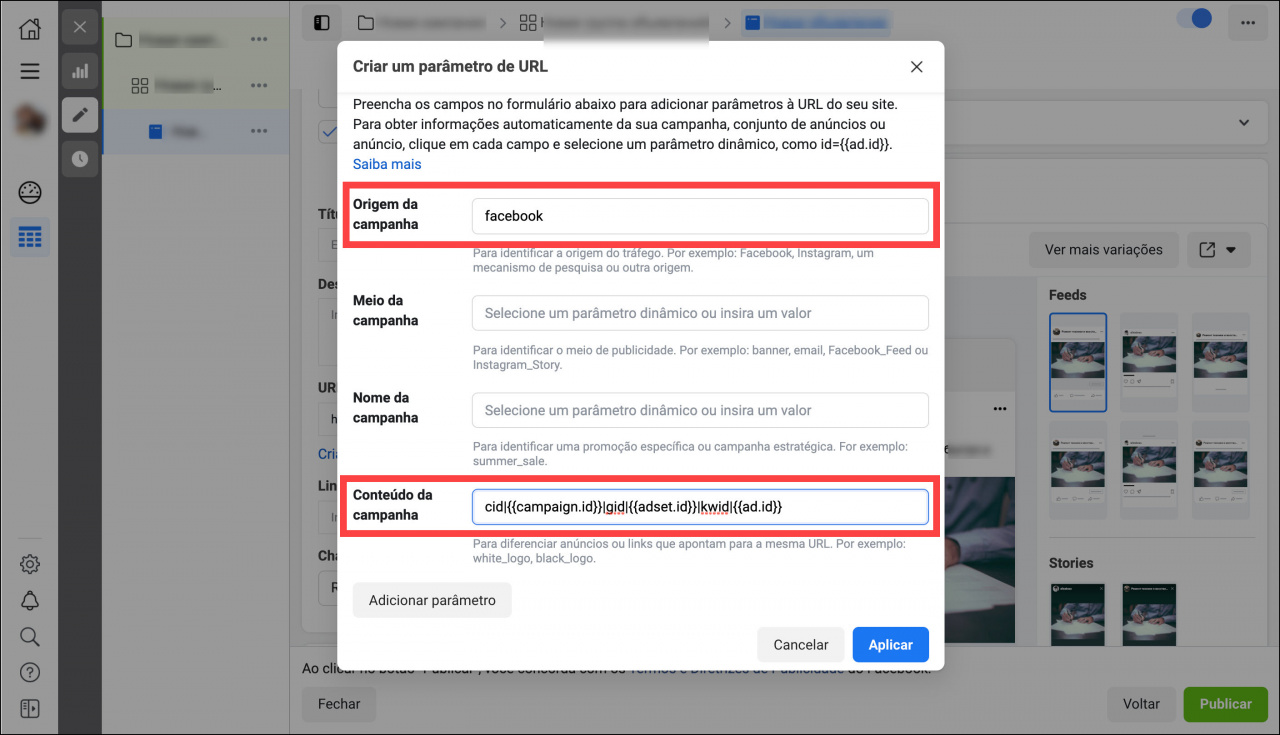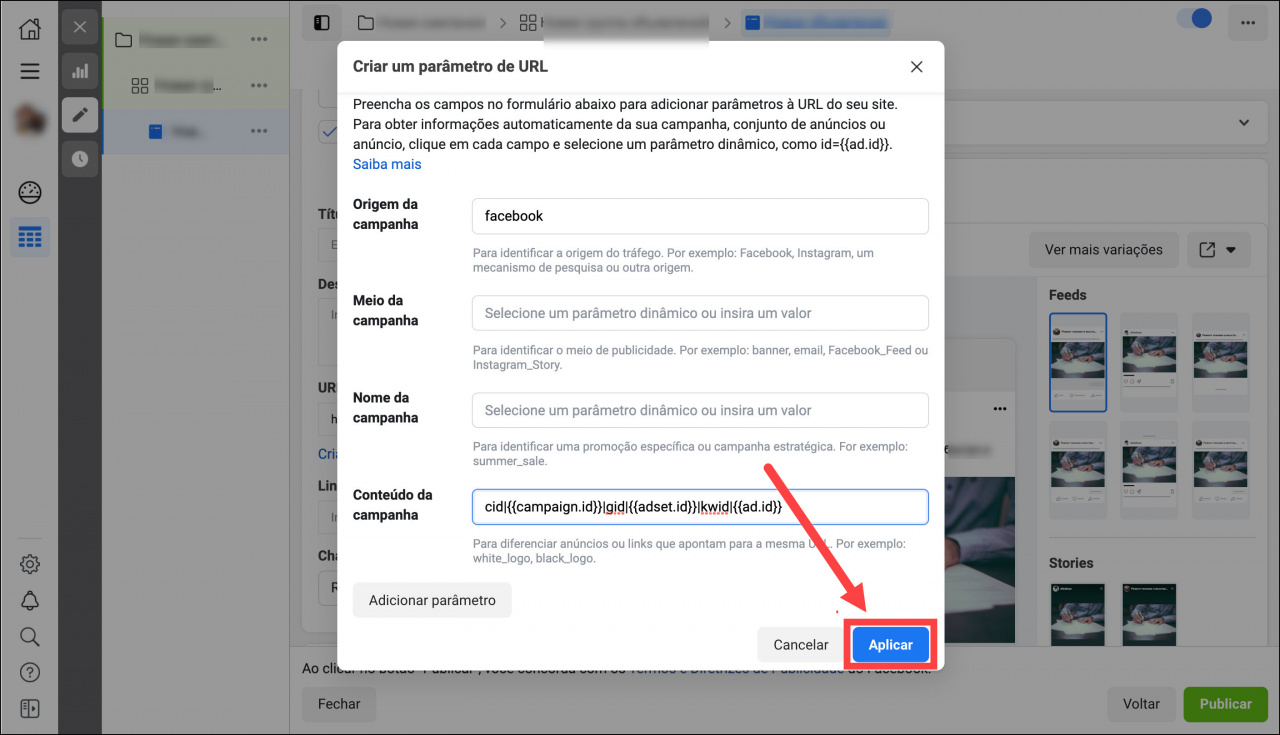Para detalhar os custos de anúncios do Facebook corretamente, os códigos UTM precisam ser configurados no lado do serviço de anúncios.
Como configurar códigos UTM na conta de Bitrix24?
Vá para a seção de Sales Intelligence > clique em Facebook > escolha a opção Adicionar fonte.
Vá para sua conta do Facebook, copie os parâmetros utm_source e utm_content. Você precisará adicioná-los ao endereço do seu site ao criar um anúncio.
Códigos UTM:
- parâmetro {{campaign.id}} - identificador de campanha. Mostra em qual campanha seu anúncio foi exibido.
- parâmetro {{adset.id}} - identificador do grupo de anúncios. Mostra em qual grupo de anúncios seu anúncio foi exibido.
- parâmetro {{ad.id}} - identificador de anúncio.
Como configurar códigos UTM no Facebook?
Os códigos UTM nos anúncios do Facebook transmitem dados para gerar um relatório detalhado sobre os gastos de anúncios. Você pode personalizar os códigos UTM no momento em que cria seu anúncio em Gerenciador de Anúncios de Facebook.
Para isso, ative a opção Adicionar a URL de um site e digite o endereço do seu site.
Em seguida, clique em Criar um parâmetro de URL.
Na janela que se abre, preencha os campos Origem da campanha e Conteúdo da campanha.
- Origem da campanha - especifique seu utm_source.
- Conteúdo da campanha - adicione parâmetro utm_content.
Em seguida, clique em Aplicar.
Os cliques em seu anúncio agora levarão em consideração os parâmetros necessários para que o relatório detalhado sobre gastos de anúncios funcione.